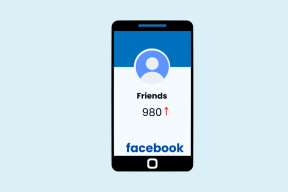Hur man inaktiverar Quick Note från Hot Corner på Mac och iPad
Miscellanea / / February 01, 2022
Från och med iPadOS 15 och macOS Monterey har Apple Notes fått stödet "Hot Corners". Så om du håller pekaren i det nedre vänstra hörnet av skärmen visas en snabbanteckning. Detta kan dock vara ganska distraherande för många. Tack och lov kan du inaktivera Hot Corner-alternativet för Quick Note på Mac och iPad.

Vi kommer också att visa dig hur du anpassar snabbanteckningshörnet med andra OS-funktioner. Utan vidare, låt oss komma igång.
Även på Guiding Tech
Inaktivera Quick Note Corner på iPad
När du för Apple Pencil eller fingret över det nedre högra hörnet av iPad, kommer du att se ett popup-fönster som ber att öppna och ta en snabb anteckning. Anteckningarna sparas i en dedikerad Quick Note-sektion i Apple Notes.
Snabbanteckningsgenvägen kommer med alla nödvändiga redigeringsalternativ. Men allt är irrelevant när du redan är investerad i Apple Notes-rivaler som OneNote, Evernote eller Bear-anteckningar.
Följ stegen nedan och inaktivera snabbanteckningshörnet på iPad så att gesten aldrig stör dig igen i daglig användning av enheten.
Steg 1: Öppna Inställningar på iPad.
Steg 2: Gå till Apple Pencil-menyn. (Även om du inte har en Apple Pencil att använda med iPad, hittar du samma alternativ i menyn Inställningar).
Steg 3: Hitta penngester från listan.

Steg 4: Gå till Höger hörn Svep och stäng av den från följande meny.

Åtgärden kommer att helt stänga av snabbanteckningshörnet på iPad. Macs snabbanteckningshörn är ännu mer irriterande eftersom du ofta håller markören i det nedre högra hörnet. Låt oss inaktivera det på Mac.
Inaktivera Quick Note Corner på Mac
Eftersom macOS har en helt annan inställningsmeny och inte har Apple Pencil-stöd skiljer sig stegen från att inaktivera snabbanteckningshörnet.
Steg 1: Klicka på Apple-logotypen i det övre högra hörnet av menyraden.
Steg 2: Öppna menyn Systeminställningar.

Steg 3: Gå till Skrivbord och skärmsläckare.

Steg 4: Välj Hot Corners i det nedre högra hörnet.

Steg 5: Du kommer att se det nedre högra hörnet som är tilldelat Quick Note-funktionen på Mac. Klicka på det.

Steg 6: Du kommer att märka att ett gäng anpassningsalternativ kommer upp. Välj det sista alternativet som identifierades som '-' och tryck på OK.

Från och med nu kommer du inte att störas av snabbanteckningshörnet på Mac. Försök att hålla markören över det nedre högra hörnet och det kommer inte att öppna en snabb anteckning.
Anpassa Quick Note Corner på iPad
Om du inte är ett fan av snabbanteckningshörnet i det nedre högra hörnet kan du också anpassa det. Du kan antingen placera den i ett annat hörn eller använda den snabba anteckningshörngesten för någon annan funktion.
Steg 1: Gå till Inställningar på iPad och öppna Apple Pencil-menyn.

Steg 2: Från menyn Pencil Gestures, gå till Höger hörn Svep och du kan välja Skärmdump.

Du kan gå till Vänster hörnsvep och inaktivera den eller tilldela den med en snabbanteckningsfunktion. Vi använder höger hörnsvep på iPad för att ta en skärmdump.
Tja, du kan alltid använda kombinationen av strömknappen och volymknapparna, men på en stor enhet som en iPad är det inte en bekväm metod att ta skärmdumpar.
Tyvärr är iPadOS begränsad till endast två funktioner för att använda hörngester. Det finns inget sätt att öppna en app, starta meddelandemenyn eller tilldela gesten till en annan anteckningsapp på enheten. Vi hoppas få se Apple improvisera här i framtida uppdateringar.
Även på Guiding Tech
Anpassa Quick Note Corner på Mac
macOS är ganska anpassningsbart här. Du har ett gäng alternativ att välja mellan istället för Quick Note. Vad mer? Du kan använda andra hörn på Mac och tilldela olika funktioner där. Här är hur.
Steg 1: Använd kommando + blanksteg och öppna Spotlight-sökningsmenyn.
Steg 2: Sök efter Systeminställningar och tryck på returtangenten.

Steg 3: Gå till Desktop & Screen Saver-menyn och klicka på Hit Corners längst ner.

Steg 4: Du kommer att se fyra aktiva hörn. Klicka på någon av dem och se flera alternativ för att använda hörnet.

Du kan starta/avaktivera skärmsläckare, öppna Mission Control, Application Windows, visa Desktop, öppna Notifications Center och mer.
Du kan till exempel använda "Sätt skärmen i viloläge" som ett av alternativen.
Även på Guiding Tech
Stäng av Quick Notes på iPad och Mac
Även om Quick Note är ett välkommet tillägg för Apple Notes-användare, kan andra tycka att det är irrelevant för deras arbetsflöde. Du kan antingen inaktivera den eller ersätta den med någon annan funktion på iPad och Mac.